AI 應用工具實作
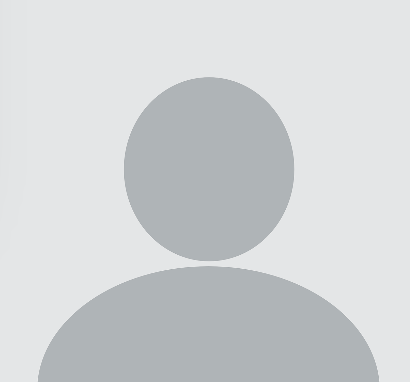
陳子傑
GDG on Campus NTPU 核心幹部 技術組組長
- 『北大 APP』專案負責人
- 擅長操作、教學 Flutter 以及 Firebase

講座內容摘要
相信不少人都有過壓死線趕報告的經驗 — —即便明天就要上台報告了,現在的進度卻還是 0,不知道該怎麼下筆、找不到資料、還得做簡報,整個人焦頭爛額。就算打開 ChatGPT,也只是徒增焦慮,問不出自己想要的內容,到底該怎麼辦才好?
別怕!在這堂社課中,我們介紹了五種實用的 AI 工具,從資料蒐集、資訊整理、文字潤稿、圖表製作到簡報輸出,幫你一次包辦,讓你即使在最後一刻,也能高效產出一份專業又有質感的報告。現在,就跟著我們一起來回顧當天的社課精華吧~
一、資訊蒐集不再痛苦 — Perplexity AI 開箱
| Perplexity 是什麼?快速掌握用途與特色
Perplexity AI 是一款結合搜尋引擎與 AI 聊天機器人的工具,旨在提供使用者精確且可靠的答案。與傳統搜尋引擎不同,Perplexity AI 能夠直接從網路上搜尋資料,並引用相關連結來回答使用者的問題。
相較於其他 AI 工具可能出現「幻覺」(即給出虛構或不相關的資訊)的情況,Perplexity AI 透過即時上網搜尋,減少了這類問題的發生機率。此外,Perplexity AI 還具有以下優勢:
- 回答結構完整:提供條理分明且易於理解的回應。
- 可持續追問問題:允許使用者在相同上下文中提出後續問題,進行深入探討。
- 搜尋渠道多樣化:支援多種搜尋模式,滿足不同需求。
- 無廣告干擾:提供乾淨的使用者體驗,無廣告影響。
接下來,我們將學習如何使用 Perplexity AI,充分利用其功能提升資料蒐集效率。
| 輕鬆問出好問題!操作步驟全指引
進入 Perplexity AI 官網後,我們首先點擊地球圖示,便可自由選擇符合需求的搜尋渠道:
- 網路:適合一般用戶,會從網路上搜尋資訊並提供答案。
- 學術:針對學術或論文研究者,網站將從 Semantic Scholar、PubMed 等論文庫搜尋已發布的論文,確保答案的權威性。
- 社交:專門搜尋美國知名社交網站 Reddit 的內容,適合了解當前熱門趨勢。
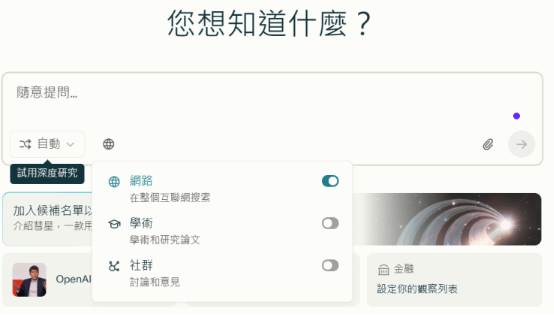 Perplexity AI 的控制按鈕們
Perplexity AI 的控制按鈕們
2. 生成結果最上方的灰色方框會顯示參考的資料,點擊即可進入資料頁面,下方文字內容中的灰色數字圓圈圖示也會指出資料來源作為根據。這裡以搜尋「SOIL 教學心法是什麼?」為例進行相關操作:
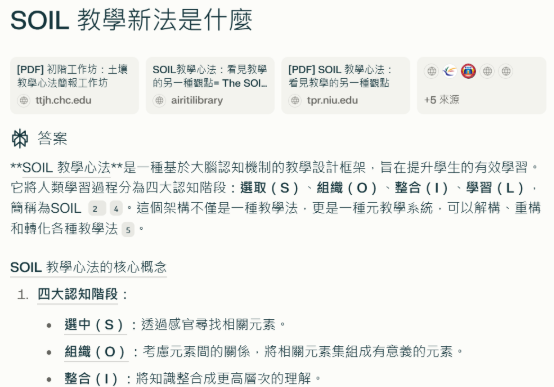 Perplexity AI 的生成畫面
Perplexity AI 的生成畫面
3. 結果下方會自動提供相關問題,供使用者便捷追問:
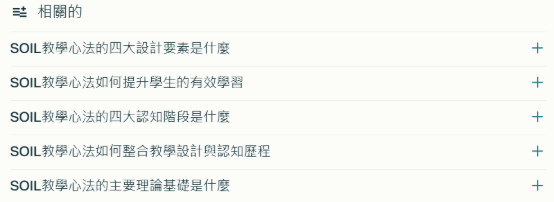 Perplexity AI 底下的相關提問們
Perplexity AI 底下的相關提問們
4.「圖書館」中存有過往搜尋紀錄。
| 使用時的小提醒與技巧分享
雖然 Perplexity 的 AI 生成十分便利,但其內容依然可能被提問的字眼或方式誤導,例如當我們提問:「SOIL 教學心法是什麼?」由於問題中的「SOIL」亦是土壤的英文,生成結果就有可能出現與土壤相關的內容。為防止這樣的情形,我們可以遵循下列步驟,進一步測試資料的可信度:
- 選擇可信的資料來源:在搜尋結果中,優先選取權威且可靠的網站,例如學術期刊、官方網站或知名媒體。
- 使用下個工具「NotebookLM」進行資料分析:將選定的資料來源匯入 NotebookLM 進行整理與分析,評估內容的相關性與可信度。
二、打造你的知識資料庫 — 開始用 NotebookLM 彙整資料吧!
| NotebookLM 怎麼幫你統整想法?一看就懂
NotebookLM 是由 Google 實驗室開發的一款線上筆記工具,旨在協助使用者更有效地創作和思考。
彷彿知識淵博的圖書館管理員般,它能夠深入理解使用者上傳的各種資料來源,包括 PDF、Google 文件、網站和 Google 簡報等,並基於這些內容生成有依據的摘要、解釋和回答問題,而當使用者提供的資料越豐富,NotebookLM 的回覆也越精確!
相關用途參考如下:
- 輔助閱讀艱澀的論文:透過上傳學術論文,NotebookLM 能夠自動生成摘要,並解釋關鍵概念,協助使用者迅速掌握論文的核心內容。
- 課程複習與測驗準備:將上課的簡報或筆記上傳至 NotebookLM,使用者可以請它生成模擬試題或製作 Podcast,作為複習材料,增強學習效果。
此外,NotebookLM 還具備音頻概述功能,能夠將複雜的文件內容轉換為類似 Podcast 的音頻文件,方便使用者在任何時間進行學習。
這些特性使 NotebookLM 成為教育工作者、學生和內容創作者的得力助手,提升他們的創作效率和學習體驗。
| 高效整理與資料摘要入門指南
- 資料來源可以透過網址、pdf 檔、文字檔等形式上傳。
- 與 Perplexity 介面類似,生成內容旁的灰色小圓點亦會提供資料來源。
- 右上方「語音摘要」會將左側內容生成 Podcast 。
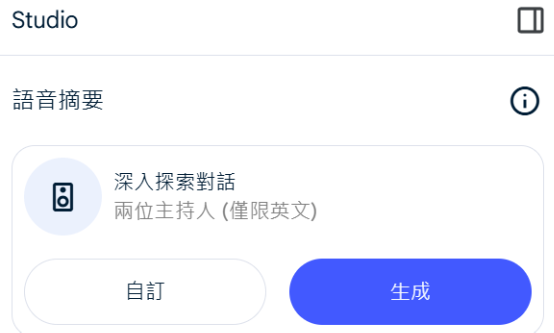 NotebookLM 輸入文字的右上方
NotebookLM 輸入文字的右上方
- 右側「記事」如同便利貼,提供資訊記錄的功能,另外有以下四種形式:
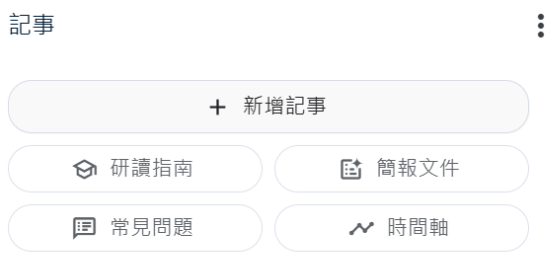 NotebookLM 輸入文字的右下方
NotebookLM 輸入文字的右下方
1. 研讀指南:根據來源資料提供簡答題測驗及專有名詞解釋。
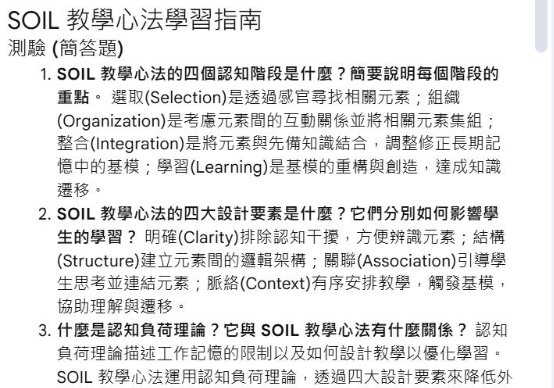 以搜尋「SOIL 教學心法是什麼?」為例,產生的研讀指南
以搜尋「SOIL 教學心法是什麼?」為例,產生的研讀指南
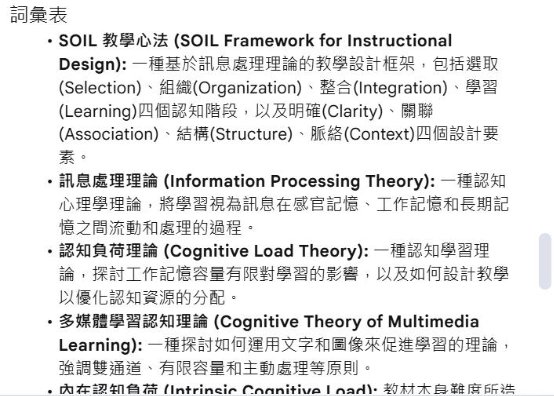 NotebookLM 研讀指南下半部
NotebookLM 研讀指南下半部
2. 簡介文件:將資料統整成分段摘要。
3. 常見問題:針對資料內容整理一些關於重點的 Q&A,我們可參考生成資料作為報告架構,也可以利用在此生成的問題放到 Perplexity 上進一步搜尋。
4. 時間軸:依照文章內容時間進行排序、統整,並彙整出人物誌。
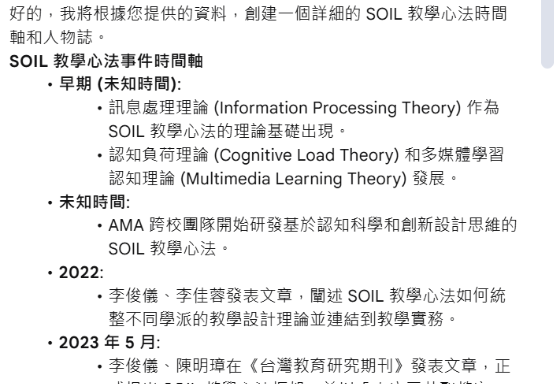
| 常見使用問題與建議
- 若資料來源「汙染嚴重」(即嚴重脫離主題),可能導致生成的回答出現錯誤或不相關資訊。
- NotebookLM 不會保存過往的對話紀錄。為避免重要資訊遺失,可在對話中記錄關鍵內容,或將回答資訊保存至自己的筆記中。
- 若對內容的用字精確度有更高的要求,你還可以使用接下來要介紹的「Wordvice AI」進一步校正和潤飾你的文本!
三、讓句子更流暢專業 — Wordvice AI 讓你英文寫作更上手
| Wordvice AI 的強項與適用情境
Wordvice AI 是由編修潤稿公司推出、專為學生和學術工作者設計的寫作校正軟體。Wordvice AI 提供中文、日文、韓文、德文、法文的編輯與編修檢查服務,以及免費的英文文法檢查。它可以即時檢查任何類型的文本,修正文法、拼字、標點符號和風格問題等,並提供修改建議。
免費版的 Wordvice AI 有「AI 文法檢查」、「AI 文章改寫」、「AI 線上英文翻譯」、「AI 文章摘要」四個功能,付費進階版則又多了「AI 抄襲檢查」、「AI 文章檢測」等功能。
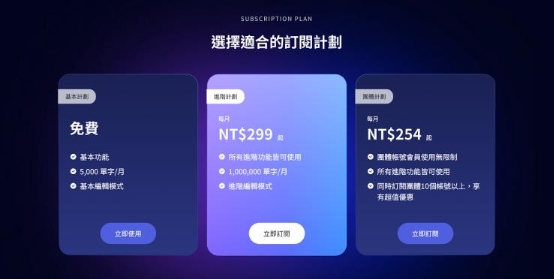
Wordvice 訂閱計畫一覽(前往此網站查看完整功能說明)
| 從輸入到潤飾:實際操作流程介紹
由於免費版 Wordvice AI 的使用上有所限制,故我們僅挑出「文法潤飾」及「文章摘要」功能進行操作示範:
1. 文法潤飾功能
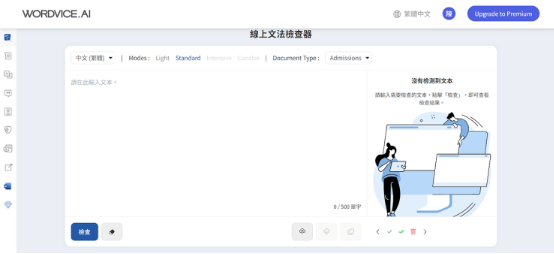
(1) 免費版的輸入上限為 500 字,因此建議在檢查長篇文章時,可分段輸入。
(2) 有四種寫作模式可選擇:
- Light:僅會修正基本的文法、拼字錯誤,不會改變文本內容。
- Standard:除了進行基本的語言校對之外,還會追加對風格語氣進行調整、替換用詞,以及輕微的改寫,從而糾正不恰當或不清晰的表達方式。
- Intensive:對文本進行 AI 智能語法檢查及校對,並進行實質性的深度編輯,包括替換詞彙、重組句式和變更結構,以實現更自然的表達方式,獲得更好的可讀性、清晰度和流暢性(僅進階版本可用)。
- Concise:在保留原意的基礎上,對文本進行一定程度的縮減,讓它變得更簡潔(僅進階版本可用)。
(3) 有六種寫作風格可選擇:
- General:適用於對語氣和格式沒有特別要求的各種類型寫作。
- Academic:適用於期刊論文等學術性文章。
- Adimissions:適用於留學或求職用的履歷、推薦信等。
- Business:適用於行銷文案、企業報告等商業用文件。
- Creative:適用於書籍、腳本等創作。
- Web:適用於企業官方或社群媒體之發布內容。
2. 文章摘要功能
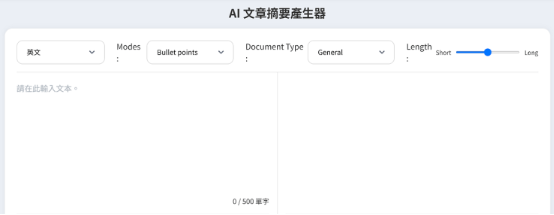 Wordvice AI 文章摘要產生器
Wordvice AI 文章摘要產生器
在產生器的介面中:
(1) 左側是文字輸入框,右側會是生成結果。
(2) 有四種生成結構可選擇:
- Bullet points:用條列式呈現。
- Markdown:改以 markdown 語法呈現。
- Paragraph:以段落的方式呈現。
- Title:整理出適合這段文字的標題。
(3) 有九種文章種類可選擇:
- General(一般)
- Research paper(學術研究)
- Cover letter(求職信)
- Newspaper(新聞報導)
- E-mail(信件)
- Essay(短文)
- Blog(部落格文章)
- Manuals(說明書)
- SNS(社群媒體)
(4) 滑桿可選擇長文或短文篇幅。
四、做簡報不必從零開始 — Gamma 簡報神器實測
| 為什麼選 Gamma?一分鐘了解它的魅力
Gamma 是一款專為現代人設計的強大人工智慧(AI)簡報工具,旨在透過自動化的方式,協助使用者快速製作專業且吸引人的簡報、網頁和文件。
Gamma 的主要特色與優勢:
- 節省時間:Gamma 提供豐富的範本和自動化設計工具,使用者只需輸入文字指令,AI 即可自動排版內容、美編設計,快速生成高品質的簡報,讓您將時間和精力專注於內容創作。
- 視覺效果出眾:內建多樣化的視覺元素和動畫效果,Gamma 能夠協助使用者製作外觀專業且吸引人的簡報,提升信息傳達的效果。
- 易於學習和使用:Gamma 的用戶界面直觀易懂,不須設計知識與撰寫程式也能快速上手,降低了學習成本。
- 雲端協作功能:Gamma 支援多人即時協作,團隊成員可共同編輯和討論,提高工作效率。
當使用者初次註冊帳號,即可獲得 200 點數,每次生成簡報皆須扣除一定的額度。若透過 GDG on Campus NTPU 專屬邀請連結註冊,還能額外獲得 200 點,讓你用得更安心、更盡興!
| 一步步教你製作高質感簡報
若先透過 Gamma 官網生成一份簡報,有了報告雛形後,再另外微調簡報美編等細節,可省去大量的摸索時間,具體操作步驟如下:
1. 點擊「新建 AI」:
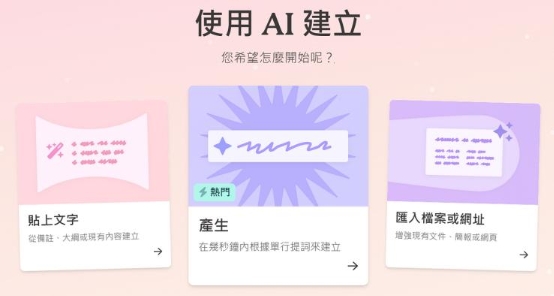 點選「新建 AI」後 Gamma 的操作頁面
點選「新建 AI」後 Gamma 的操作頁面
2. 點擊貼上文字,並將剛剛複製之段落置入輸入框中。
3. 可選擇文字內容:
- 產生:延伸與生成新的內容。
- 緊縮:將文字內容統整成較簡潔的說法。
- 保留:原始內容保持完整不動。
4. 可選擇每張卡片的最大文字數:
- 簡介:將內容精簡內容置短句。
- 中等:整理成幾個簡短段落。
- 詳細:整理成多個較詳細的段落。
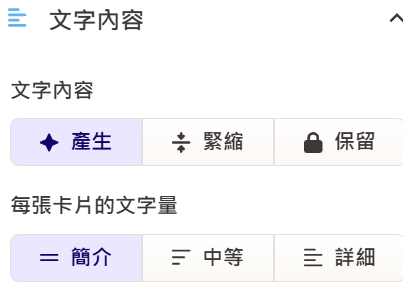 Gamma 簡報建立之介面左側上方
Gamma 簡報建立之介面左側上方
5. 可於左側指定欲展示之對象(寫給誰)、語氣及輸出語言。
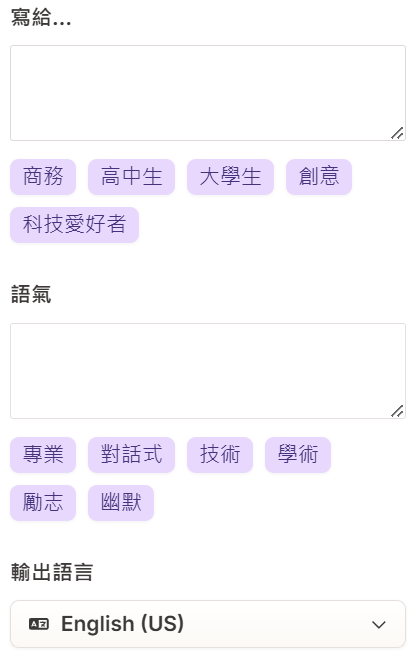 Gamma 簡報建立之介面左側下方
Gamma 簡報建立之介面左側下方
6. 可以選擇自由格式,並指定想要的投影片張數,讓 AI 自行幫你安排分頁配置,或是選擇逐卡片,可讓精確指定卡片分隔線的位置,藉此可以逐張勾勒出卡片內容。
7. 點擊「繼續」即可生成並挑選主題,Gamma 會根據選取之主題自動生成契合的簡報主題之圖片、視覺化圖表等(每次生成將消耗 40 點,其他 AI 編輯功能亦須分別消耗相應的點數)。
8. 點擊「顯示」,即可完成報告。
| 其他使用注意事項
- 內容審核:雖然 Gamma 功能強大,但生成的內容仍需使用者手動審核和修改,以確保準確性和適用性。
- 版權問題:使用者需留意生成內容的版權問題,避免侵犯他人權益。
- 處理複雜資訊的能力:當資訊結構較複雜時,Gamma 生成的簡報可能出現資訊結構不準確或錯誤的情況,使用者需特別留意。
如果認為 Gamma 生成的圖表還不夠精美的話,可以考慮使用下一個 AI 工具 ──Napkin AI,來進一步美化圖表。
五、快速畫圖不用寫程式 — Napkin AI 幫你把數據視覺化
| Napkin 是誰?它能做什麼?
Napkin AI 是一款創新的人工智慧工具,能夠將複雜的文字內容轉換為手繪風格的視覺圖解,提升溝通與表達的生動性和趣味性。
主要功能:
- 多樣化圖表生成:支援生成流程圖、心智圖、概念圖等多種圖表類型,協助用戶視覺化整理資訊。
- 自訂設計:提供豐富的模板與樣式選擇,用戶可根據需求調整顏色、字體和圖示,打造個性化圖表。
- 簡易匯出:完成的圖表可匯出為 PNG、SVG、PDF 等格式,方便嵌入簡報、報告或其他文件中。
適用對象:
- 教師與學生:將抽象概念轉化為具體圖像,提升教學效果和學習興趣。
- 職場專業人士:在簡報、提案和策略規劃中加入手繪圖,增強說服力和團隊理解。
- 創作者與內容製作者:為文章、社群媒體內容添加獨特視覺元素,吸引讀者目光。
Napkin AI 的目標是讓視覺化溝通像文字輸入般簡單,幫助用戶專注於內容本身,而非設計細節。
| 手把手操作教學:畫出第一張圖
1. 登入 Napkin AI 官網 後,點選「+New Napkin」,會出現空白畫面。
2. 將文字內容貼上後,反白要生成的文字範圍,左側淺藍色邊條會包覆住選取範圍。
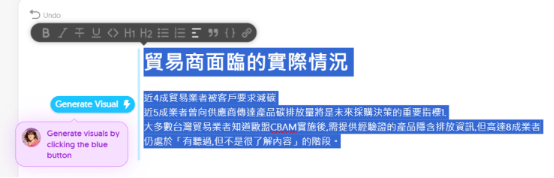 Napkin AI 製作圖表操作畫面
Napkin AI 製作圖表操作畫面
3. 可從左側下方的生成結果中挑選自己想要使用的圖表形式與配色。
4. 若要修改圖表中的文字內容,可點選文字並直接刪改。
5. 點擊圖示後會出現藍色閃電,再點擊閃電即會提供可替換的圖示選項。
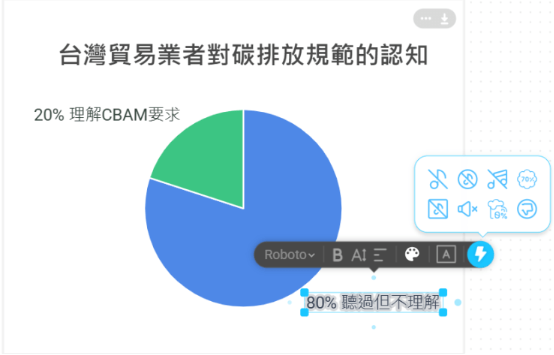 Napkin AI 提供替換圖示的選項
Napkin AI 提供替換圖示的選項
6. 點擊「Export」可輸出生成的圖表。但若直接下載的話,背景會是白色,此時可點擊「Background」、關閉背景,即可得到去背圖表。如果想要貼到 Gamma 的簡報上,建議使用以下設定:
- Color mode:Dark
- BackGround:off
- Resolution:3x
7. 將剛剛生成的圖片放入 Gamma ,替換掉原圖。
正所謂「知己知彼,百戰百勝」,了解哪些任務適合使用生成式 AI,哪些不適合,能幫助使用者更有效地掌握這些工具,提升工作效率。不論是撰寫報告、生成論文摘要,還是輔助學習、加強備考效果,只要掌握 AI 的應用,便能在這些任務上達到事半功倍的效果,讓效率和創意一同升級。
希望這次的社課內容對大家有所幫助,我們下次再見~